腾讯会议怎么分屏?腾讯会议分屏方法
来源:果果软件站 | 更新时间:2024-05-03 20:00
有的小伙伴会问腾讯会议怎么分屏,下面小编就为大家详细的介绍一下方法,想知道的话就来看看吧,相信一定会帮到你们的。
腾讯会议怎么分屏?腾讯会议分屏方法
1、首先打开腾讯会议。
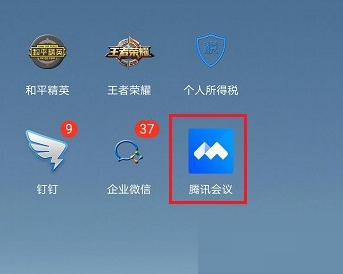
2、然后选择上方的“快速会议”。
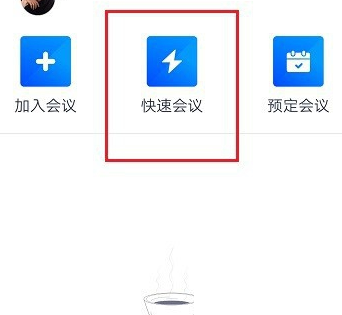
3、开始会议之后,长按下方虚拟按键的运行键分屏。
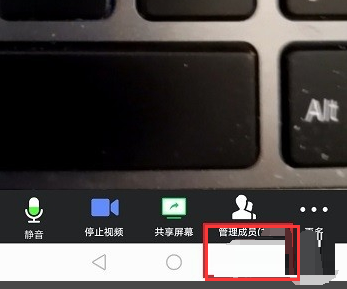
4、之后可以看到成功分屏,可以一边使用腾讯会议,一边进行其他操作。
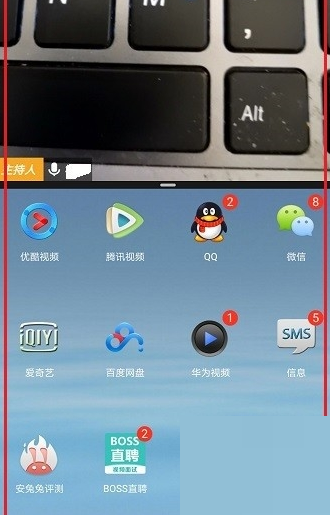
5、最后在这里示范的是分屏腾讯会议和微信。
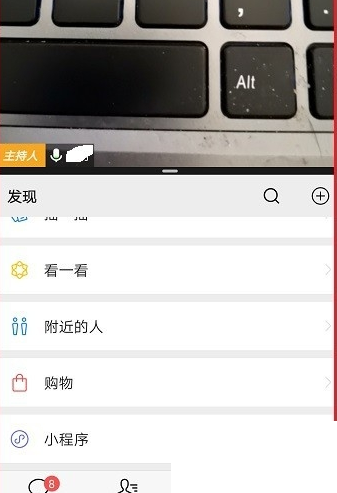
谢谢大家阅读观看,希望本文能帮到大家!

























